Как покрасить фундамент в симс 3
В прошлом уроке мы уже говорили о некоторых приемах использования мода DebugEnabler в дизайне и строительстве. Сегодня мы рассмотрим способы применения этого мода для изменения текстуры объектов при строительстве и оформлении домиков.
Так как работа с модом ведется только в режиме жизни, то при строительстве на жилом лоте должен проживать хотя бы один персонаж.
Если вы ведете строительство общественного лота, то в этом случае работу нужно вести из активной семьи, включая режимы строительства и покупки на нужном участке с помощью кода разработчика.
Это делается следующим образом. В консоль кодов вводится TestingCheatsEnabled true. С зажатой клавишей Shift щелкаете мышкой по нужному участку и в выпавшем меню выбираете режим строительства или покупки. Во время работы переходить между этими режимами можно свободно, но когда вы будете выходить в режим жизни, чтобы сохранить наработанное , или применить мод, то обратно в режим покупки-строительства возвращаться нужно, снова щелкнув по участку мышкой с зажатой клавишей Shift ( иначе у вас просто откроется режим строительства на своем участке).
С помощью мода можно придать текстурам объектов деревянный, глиняный, каменный, ледяной или обгорелый вид.
Допустим, вам нужно для атмосферности лота создать в комнате некое ощущение запущенности и разрухи.
Выбираем нужный совершенно чистенький предмет мебели и кликаем на него мышкой. В выпавшем меню выбираем DebugEnabler, а затем выбираем пункт опций объекта:


В выпавшем списке выбираем Объект И далее Выбор вида обгорелости:


Таким образом любому объекты в комнате можно придать закопченный вид:

В результате можно создать вот такой классный интерьер заброшенного дома:

Кроме обгоревшего вида, объектам можно придать текстуры, использующиеся для создания скульптур.
Например вместо деревянного кофейного стола нам нужен глиняный.
Для этого в меню при клике на столик вновь выбираем мод, затем опции столика, а в выпавшем меню выбираем пункт Скульптурно:


В списке текстур выбираем глину. Ну, или любой другой нужный вам материал:

Например, на этом снимке у нас получились глиняный столик, каменный цветок и деревянный диванчик:

Таким способом можно сделать вот такой каменный сад. Он будет интересно смотреться в замке какого-нибудь колдуна. ?
А применив ледяную текстуру , можно сделать дворец Снежной королевы! ?


Кстати ледяная текстура применима не только к предметам, но и к живым существам!
Щелкаем мышкой на нужного персонажа, выбираем в меню его Опции: Персонаж, а в них пункт Скульптурно:


Далее выбираем Лёд:

В отличие от предметов, живые объекты не замерзают, мы просто получаем их ледяные копии.
Так что наша модель может спокойно встать и идти заниматься своими делами, а скульптура останется сидеть.


Кстати, скульптуры персонажей можно двигать, как обычные объекты.
С помощью мода можно превратить в ледяные скульптуры любые городские объекты. Например, этот памятник:

Или сделать ледяную копию бегущего по межлотовому пространству оленя:

Обледенелые объекты, в отличие от живых существ, не теряют свой функционал.
Автобус так же катит по ночным улицам, ледяная карусель в ледовом парке катает ребятишек:
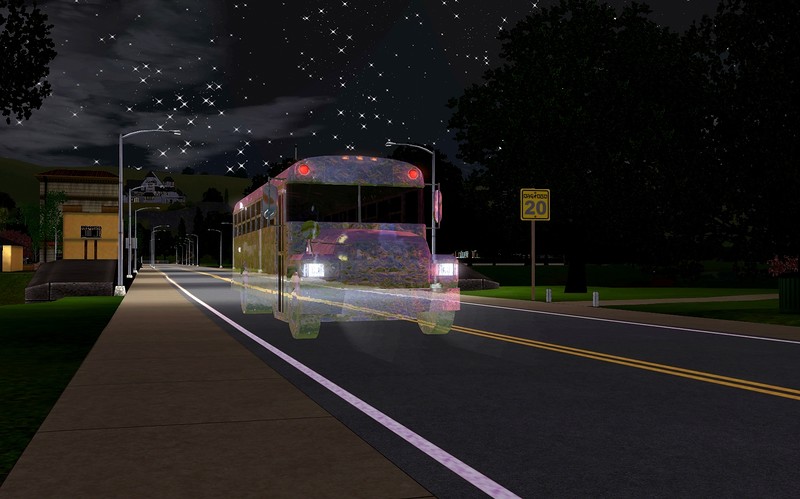

Не следует только превращать в лед объекты, которые начинают при этом мигать красным. Например иглу, или кошкин дом. Они работать не будут.
В лед можно превращать объекты строительства, окна и двери, душевые кабинки и унитазы, ну и так далее. Нельзя изменить текстуру стен и садовых растений.
К сожалению, иногда объекты на лотах все же тают, но вот закономерности мне пока уловить не удалось.
Удачи вам в экспериментах, надеюсь этот урок поможет вам создать новые интересные постройки!
The Sims 2 [ ]
- moveObjects on/off — отмена всех ограничений на размещение любых объектов в режимах покупки и строительства. Введя этот код, вы сможете перемещать и удалять объекты, которые нельзяпереместить или удалить обычным путем, - например, персонажей, почтовые ящики или уличные мусорные баки. Однако учтите, что восстановить такие предметы после удаления будет невозможным.
- boolProp snapObjectsToGrid [true/false] — если 'false', то появится возможность разместить объект вне сетки.
- constrainFloorElevation [true/false] — позволяет поднять/опустить пол, когда на нем расположены предметы или стены с полами.
The Sims 2: Университет [ ]
- boolProp dormSpecificToolsDisabled [true/false] — включение режимов покупки и строительства, которые по умолчанию на участке общежития недоступны
- boolProp allow45DegreeAngleOfRotation [true/false] — включение возможности поворачивать объекты на 45 градусов, а не на 90, как обычно.
- setHighestAllowedLevel [число] — устанавливает максимально количество этажей.
The Sims 2: Ночная жизнь [ ]
- roofslopeangle 22 — назначение угла наклона всех крыш на участке.
The Sims 2: Питомцы [ ]
- deleteAllFences — удаление всех оград на участке.
- deleteAllWalls — удаление всех стен на участке.
- deleteAllAwnings — удаление всех навесов.
- deleteAllObjects [Doors/Windows/Stairs] — удаление всех дверей, окон или лестниц на участке.
- deleteAllHalfWalls — удаление всех перегородок на участке.
- IndividualRoofSlopeAngle 68 — регулирует высоту отдельных участков крыши на участке. Чтобы использовать код, введите его и удерживая Shift и Alt, нажимайте на раздел крыши, чтобы переделать его.
- boolprop ShowCatalogePFlags [true/false] — в режиме покупки показывает из какого каталога/дополнения тот или иной предмет.
The Sims 2: Путешествия [ ]
- changelotzoning hotel — позволяет строить гостиницу.
The Sims 2: Переезд в квартиру [ ]
- changeLotZoning apartmentbase — позволяет строить апартаменты (квартиры).
- apartmentBuildBuyRestrictions [on/off] — позволяет использовать режим покупки и режим строительства в квартирах.
- changeLotZoning apartmentbase/apartmentsublot/secretwitchlot — изменит тип лота (обычная квартира/подквартира/секретный лот ведьм).
- boolProp aptSubLotSpecificToolsDisabled false — даёт доступ ко всем объектам за пределами вашей квартиры.
- boolProp aptBaseLotSpecificToolsDisabled false — позволяет перестроить стены в вашей квартире.
С помощью клавиш [ и ] теперь можно поднимать и опускать настенные полки.
The Sims 2: Сады и особняки Каталог [ ]
- setquartertileplacement [вкл/выкл] — позволяет размешать объекты, которые будут помещены в один из четырех интервалов в сетке. Нажмите Ctrl + F, чтобы активировать.
Строительство беседки в The Sims 3
Негде провести прекрасное свидание? Вашим симам нужно место, где можно уединиться вместе со своей семьей в уютном месте на свежем воздухе? Сегодня мы построим несложную и очень красивую беседку!1. Выбираем подходящее местечко. Выравниваем поверхность. Это очень полезная функция при строительстве – чтобы потом не обнаружились какие-нибудь неприятные сюрпризы и не пришлось переделывать все заново. Ландшафт вы потом сделаете такой, какой захочется.

2. В данном уроке мы будем строить восьмиугольную беседку на фундаменте. Хотя, по этому же принципу, можно строить и с террасой, и с площадкой. Существуют разные варианты, как сделать восьмиугольный фундамент. Например, построить квадрат и удалить уголки диагональным фундаментом при нажатой клавише ctrl. Мы рассмотрим второй вариант - сразу начнем строить восьмиугольник.
Для этого кладем фундамент крест накрест.

Затем идем в диагональную кладку и закрываем открытые участки, чтобы получился восьмиугольник.


3. Теперь выбираем и размещаем лестницу.

4. В разделе «Заборы» выбираем подходящий заборчик и ставим его по периметру получившейся площадки.

5. Затем ставим столбики. Для красоты мы можем сделать так, чтобы столбики составляли одно целое с забором. Для этого нажимаем Ctrl + Shift + C и в выпадающей консоли вводим код moveobjects on. Выбираем подходящий вид, размещаем столбики по углам и один (технический) в центре. После этого вновь вызываем консоль и отключаем код - moveobjects off.

6. Следующий шаг – делаем потолок.
Этот шаг важен для тех, кто любит делать скрины с видом снизу – при наличии потолка у вас не будет видно неба.
Кстати, чтобы углы квадратных плиток не торчали из-под крыши, сначала оформляем ее контур (например, узким плинтусом).

Чтобы у вашей беседки был потолок, заполняем пустое пространство напольным покрытием.

7. Вот теперь кладем крышу. Для восьмиугольной беседки нам нужна восьмиугольная крыша. Хотя возможен и круглый вариант.

8. Ну и последний шаг – наводим красоту – оформляем беседку.
Спускаемся вниз на 1 этаж и убираем технический столб (в середине – он нам больше не нужен).
The Sims 3 [ ]
- constrainFloorElevation [true/false] — позволяет поднять/опустить пол, когда на нем расположены предметы или стены с полами.
- disableSnappingToSlotsOnAlt [on/off] — при включенном коде, нажав alt, предметы можно ставить вне сетки (не четко по клеткам пола).
- moveobjects on/off — позволяет передвигать любые предметы и размещать их поверх других.
- placeFriezes on/off — позволяет использовать фундамент на вершине кафельного пола.
- RBBB on/off или RestrictBuildBuyInBuildings true/false — для работы требуется включенный код разработчика. Делает доступными все объекты из холлов и вестибюлей небоскребов в режиме строительства и покупок.
- enablelotlocking true/false — позволяет изменять закрытый участок в режиме изменения городка. Работает только после включения кода разработчика.
The Sims 3: Мир приключений [ ]
- allowObjectsOnRoof on/off — размещение объектов на крыше.
The Sims 3: Карьера [ ]
The Sims 2 · The Sims 2 (Nintendo DS)
Университет · Ночная жизнь · Бизнес · Питомцы · Времена года · Путешествия · Увлечения · Переезд в квартиру · Сады и особняки
The Sims Вики
Надеемся, что вам понравится на The Sims Вики, и желаем Вам удачи!
Список читов (строительство)
Использование мода DebugEnabler в дизайне и строительстве в The Sims 3
Мод DebugEnabler разблокирует режим отладки (debugging) игровых взаимодействий, используемый разработчиками и обычно недоступный игрокам. Мы рассмотрим некоторые способы применения этого мода для размещения и комбинации игровых объектов при строительстве и оформлении домиков. Так как работа с модом ведется только в режиме жизни, то при строительстве на жилом лоте должен проживать хотя бы один персонаж. Если вы ведете строительство общественного лота, то в этом случае работу нужно вести из активной семьи, включая режимы строительства и покупки на нужном участке с помощью кода разработчика.
Это делается таким образом. В консоль кодов вводится TestingCheatsEnabled true. С зажатой клавишей Shift щелкаете мышкой по нужному участку и в выпавшем меню выбираете режим строительства или покупки. Во время работы переходить между этими режимами можно свободно, но когда вы будете выходить в режим жизни, чтобы сохранить наработанное , или применить мод, то обратно в режим покупки-строительства возвращаться нужно, снова щелкнув по участку мышкой с зажатой клавишей Shift ( иначе у вас просто откроется режим строительства на своем участке)

Чем же интересен и полезен этот мод при размещении объектов? В первую очередь тем, что позволяет поставить предметы туда и так, как игровым способом поставить не удастся . Во-вторых, объекты, размещенные с помощью мода остаются на месте даже в его отсутствие до тех пор, пока вы не захотите их переместить обычным способом, то есть просто рукой. В-третьих, если игрок поделится своим домиком с размещенными с помощью мода объектами с другими игроками, не имеющими у себя DebugEnabler, положение объектов все равно сохранится.
Рассмотрим несколько примеров применения мода.
Размещение декоративных объектов
Вам наверное часто хотелось развернуть стоящие на полках предметы иначе, чем позволяет игра. Так, как они смотрелись бы более выигрышно.
Но игровыми способами это сделать не удается. И тут нам на помощь приходит DebugEnabler
Навешиваем полочки и расставляем на них нужные объекты, затем включаем режим жизни и кликаем мышкой на предмет, выбирая в выпавшем меню DebugEnabler


Следующим шагом выбираем Опции нужного объекта (в данном примере это игрушечный кораблик) и в выпадающем меню выбираем опцию поворота.

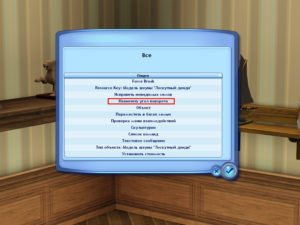
Можно вводить числа до тех пор, пока вариант размещения вас не устроит
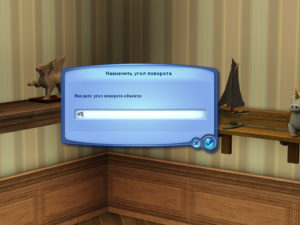
Вот теперь все сувениры расставлены так, как нравится!

Очень часто нам хочется разместить на различных поверхностях объекты, которые для них вовсе не предназначены, но нам кажется, что тут им будет в наших замыслах самое место. Для этого ставим нашу мебель, а под ней и над ней в нужных местах ставим и развешиваем наш декор.
Необходимо помнить, что после размещения предметов поверхности мы двигать сможем, а вот наши объекты при попытке их сдвинуть с места снова окажутся на полу или стене.
Мышкой выбираем нужный объект и в выпавшем меню нажимаем кнопку Двигать.
Далее нам будет предложено двигать вверх, вниз или выбрать произвольную величину сдвига

Существуют несколько стандартных коэффициентов сдвига для игровых поверхностей:
| Журнальный стол | о.5 |
| Угловой стол | 0.8 |
| Обеденный и письменный столы | 0.8 |
| Кухонная тумба | 1 |
| Кресла и диваны | 0.4 |
| Кровати | 0.7 |
Внимание! Разделять целую часть коэффициента от дробной нужно только точкой, а не запятой! При размещении объектов на нестандартных поверхностях при корректировке коэффициента отсчет ведется не от первоначального положения объекта (пол, земля), а от текущего.
На каждом объекте вводим нужные коэффициенты и рассаживаем наши игрушки.
Чтобы опустить полку с посудой на кухонную тумбу, вводим отрицательный коэффициент со знаком минус
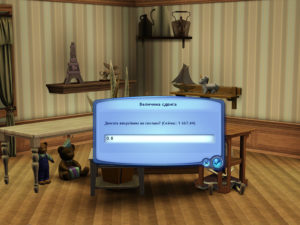
Получаем вот такую картину, недостижимую обычным игровым способом.
Если у вас поверхности нестандартные, или вам хочется разместить объекты в каких-то необычных местах, то это легко настраивается изменением коэффициента, при должной практике получается быстро.

Наши размещенные объекты никак не зависят от поверхностей, и мы можем убрать столы, заменив их, например, креслами. Учтите, что поскольку кресла ниже, чтобы опустить декор нужно будет ввести отрицательные коэффициенты.

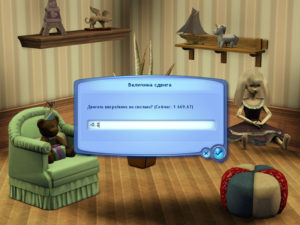
Игрушки в креслах совершенно не помешают вашим персонажам усесться рядом с ними, а вот на стулья лучше не усаживать.

Сидящий на кровати декор тоже не помешает вашим персонажам заниматься в ней своими делами.

Передвижение настенных объектов
Часто бывает, что нужные шторы никак не подходят к понравившемуся окну. Но это дело поправимое.
Вешаем штору на окно, затем включаем режим жизни и выбираем в меню шторы DebugEnabler и в нем вновь опцию Двигать

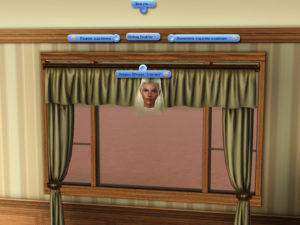
Подобрав нужный коэффициент устанавливаем штору на необходимую нам высоту.
В данном случае немного подняли и получили вот это:
Таким же способом с помощью мода можно комбинировать нестандартные мебельные гарнитуры, например, как эта кухня:

Решение проблемы с колоннами при строительстве ажурных навесов
Если во время строительства на колонны не кладется потолок, то при размещении на них навеса из перекладин или каких-либо декоративных объектов возникает такой не эстетичный зазор. И если скульптуру или иной декор можно просто опустить на колонну с помощью мода, то с планками забора это не получится. А потому мы будем поднимать колонны на нужную высоту. Для этого вновь вызываем в режиме жизни на каждой колонне меню мода и устанавливаем величину сдвига 0.15.

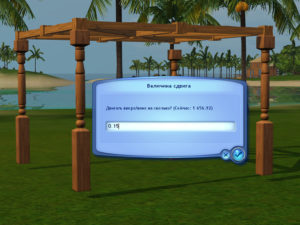
Вы видите, что колонны поднялись на нужную высоту, но при этом оторвались от пола или земли.
Решаем эту проблему декорированием основания, или, введя код Moveobjects on, ставим на место каждой колонны еще по одной.

Подъем персонажей и функциональных объектов на различную высоту
Поднимать на нужную высоту с помощью мода можно не только объекты, но и персонажей, даже если персонаж начнет двигаться, его не выбросит за край карты в отличие от размещения с помощью OMSP.



Но! Если после того, как ваш персонаж поднялся в воздух, вызвав на шаре меню DebugEnabler, шар можно запустить в самое небо!

И обозревать окрестности с высоты птичьего полета! Вся функциональность при этом сохраняется.
С помощью этого мода вы можете осуществить в игре самые сказочные фантазии! Например, летящего в небе дракона.
Действие мода распространяется не только на участки, но и на межлотовое пространство, на те декоративные объекты, которые можно перемещать в режиме изменения города.
Внимание! Размещая объекты с помощью мода на пути следования персонажей обязательно проверяйте проходимость маршрутов, иначе симы будут застревать.
Содержание

Читайте также:
